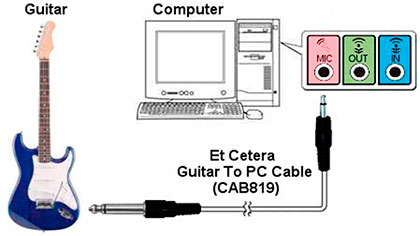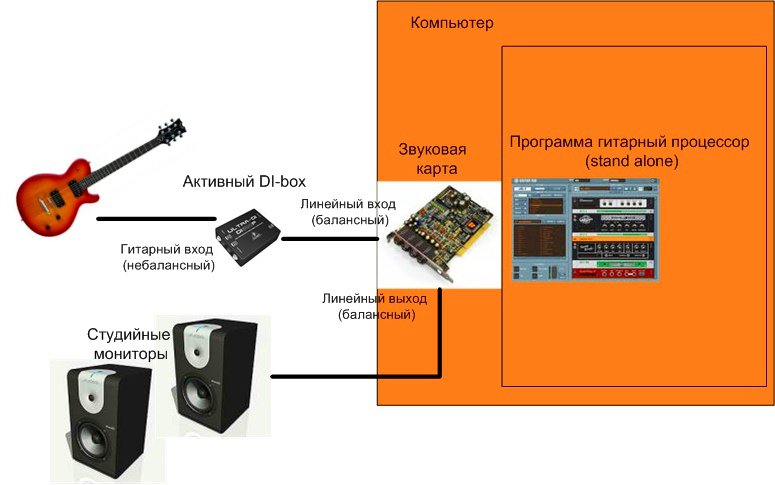- Как подключить бас гитару
- Как подключить бас гитару к компьютеру
- Как подключить бас гитару к ноутбуку
- Как подключить бас гитару к колонкам
- Материалы по теме
- Какую бас гитару выбрать
- Разновидности бас гитар
- Как выбрать струны для бас гитары
- Подключение электрогитары к компьютеру и настройка звука
- Простые способы подключения бас гитары к компьютеру
- Вариант 1
- Вариант 2
- Вариант 3
- Как улучшить качество звука?
- Подключение драйверов и установка программного обеспечения
- Видео-инструкция по подключению
- Подключаем гитару к компьютеру
- Зачем подключать гитару к ПК?
- Подключение электрогитары к компьютеру
- Подключение гитары в линейный вход встроенной звуковой карты
- Подключение гитары с помощью внешней звуковой карты (аудиоинтерфейса)
Как подключить бас гитару

Всегда на бас гитару применяют большое количество эффектов и обработок. Считается, что для лучшего звучания нужно использовать басовый комбоусилитель.
Но стоит ли новичкам подключать инструмент к внешним устройствам? Нежелательно, потому что так будет проще услышать мелочи, поскольку комбик забивает канал и сложно услышать звукоизвлечение.
Ниже мы разберем нюансы подключения инструмента к компьютеру, ноутбукам и колонка.
Как подключить бас гитару к компьютеру
Чаще всего, когда любитель музыки решает покупать себе бас гитару, то не задумывается, что сразу нужно приобретать комбоусилитель. Желательно выбрать его сразу, потому что смысла играть без усилителя нет, поскольку звук будет очень тихим и не будет слышно тех эффектов, которых бы хотелось. Но минус в том, что комбик тоже дорогой. Но есть оптимальный вариант – найти способ, как подключить бас гитару к компьютеру.
Чтобы подсоединить инструмент к компьютеру, нужно воспользоваться шнуром со штекерами «джек»/«джек» (должен быть в комплекте с инструментом или можно купить в том же магазине), переходником «джек»-«mini-джек» и колонками или наушниками. Чтобы понять и сравнить шнуры, на следующем фото с этим можно разобраться:
Кабель-переходник самый толстый и на фото размещается справа внизу, сверху – провод от наушников, а слева – от гитары.
Хорошо, когда в компьютере установлен дискретный звуковой чип. Он не плох тем, что качество выводимого звука на уровень лучше, нежели у встроенной звуковой платы, а также возможностью поддержки протокола ASIO, что, в свою очередь, не дает звуковому сигналу сильно запаздывать.
Далее, ознакомившись с теорией, можно приступать к работе:
- Подсоединяем инструмент с помощью шнура, надевая на другой конец переходник;
- Нужно вставить штепсель с переходником в аналоговый вход акустического сигнала, который синего цвета;
- Нужно удостовериться, включен ли переключатель уровня громкости;
- Настроить звук на гитаре регулятором, в регуляторах звука линейного входа, наушниках или колонках.
Чтоб добиться идеальной обработки звука, можно скачать Ampeg SVX. Эта программа позволяет обеспечить такие звуковые эффекты, как: overdrive, distortion,chorus, wah-wah, compressor; настройку при помощи термоблока; в нее встроен метроном, который очень важен для игры.
Как подключить бас гитару к ноутбуку

Как подключить бас гитару к ноутбуку?
Для начала стоит выбрать между цифровым гитарным процессором или эмулирующим программным обеспечением. Первый дает звук лучше, но он стоит дороже. Но есть большое количество программ, которые подражают звуку гитарных эффектов. Чтобы записать мелодию, лучше выбрать программу Audacity для ноутбука, а для устройств с MAC OS – Garageband.
Что же делать, если вы все подключили правильно, но звук всё равно отсутствует? Скорее всего, дело в том, что сопротивление аудио-входа слишком малое для бас гитары.
Решением данной проблемы может послужить подключение инструмента через педаль эффектов.
Также, возможно, понадобится приобретение внешней звуковой карты, она может не только справиться с данным затруднением, но и в разы улучшить качество звука.
Как подключить бас гитару к колонкам
Разберемся с тем, как подключить бас гитару к колонкам. Для этих целей (да и в принципе) существует два варианта колонок: неактивные и активные. Если вы решили подсоединить ее к первому типу, то понадобиться усилитель, а если к активным, то стоит воспользоваться штекером, который вставляется в гитарный разъем. Стоит заметить, что даже без гитарных эффектов звук будет достаточно хорош, а если есть примочка, то нужно подключить ее между гитарой и колонками. И еще одно примечание – отверстие для провода, которое называется «in» или «input». Если все подошло, то это хорошо, а если нет, то нужно искать переходник.
В нашей школе музыки есть отличные курсы игры на бас гитаре! Приходите на первое бесплатное занятие и мы расскажем как получить «басуху» в подарок.
Материалы по теме
Какую бас гитару выбрать
Бас-гитара незаменима для музицирования в басовом диапазоне, она именуется струнно-щипковым инструментом из-за способа звукоизвлечения.
Давайте узнаем из этой статьи какую бас гитару выбрать и как это сделать правильно.
Разновидности бас гитар
Качество электрогитарной басовой музыки зависит от всех звеньев в процессе ее создания. Давайте узнаем какие типы бас гитар используют современные музыканты для музицирования.
Как выбрать струны для бас гитары
Подобно тому, как человек следит за своим внешним видом, гитара нуждается в том, чтобы её часть, ответственная за звук, бережно хранилась. Узнайте:
Источник
Подключение электрогитары к компьютеру и настройка звука
Домашнему гитаристу уже не требуется иметь педали, микрофоны и комбики. Чтобы довести свою игру до совершенства, достаточно подключиться инструмент к компьютеру и отрегулировать звучание с помощью специальных программ. После этого записать свое произведение и провести ретуши его звучания.
Простые способы подключения бас гитары к компьютеру
Самые простые способы подключения электрогитары к компьютеру не требует больших дополнительных вложений. Для этого потребуются:
- Инструментальный кабель (как правило, это кабель Jack Jack);
- Переходник (с Jack большого 6.3 на малого Jack5);
- Компьютер (ноутбук).
Подключаем одним концом кабеля гитару, а другой конец вставляем в переходник. Ну а далее простые способы подключения бас-гитары к компьютеру разделяются.
Вариант 1
Первый способ — подключение в микрофонный вход на процессоре (как правило, розового цвета). Этот способ актуален, если у бас-гитары пассивный звукосниматель:
- В чем отличие от активного? Пассивный звукосниматель не имеет предусилителя звука, но имеет большее количество витков катушки и воспринимает больший диапазон частот.
- Активный звукосниматель имеет предусилитель звука, основанный на элементе питания (батарее), но в нем меньше витков катушки, а, следовательно, и воспринимаемых частот. Поэтому активный рекомендуется подключать к линейному входу (как правило, он отмечен голубым цветом). Если его подключить к микрофонному входу, он может сгореть.
Вариант 2
Второй способ — это подключение в линейный вход на процессоре, если у вашей гитары активный звукосниматель.
Вариант 3
Третий способ — это воспользоваться USB кабелем. Выглядит он таким образом: с одной стороны USB со встроенной микросхемой, с другой стороны – Jack на 6.3 мм. Устройство самостоятельно устанавливает драйвера, и с дальнейшим его использованием нет никаких проблем!
Здесь есть и свои «подводные камни», так как не всегда бывает звук идеален. Из-за различия сопротивлений может произойти следующее:
- Гитара, подключенная в Line on, может звучать очень тихо;
- Гитара, которая подключена к микрофонному входу, вследствие большого усиления звука может звучать резко. Так, звучание окажется тяжелым и заспамленым шумами.
Эту проблему можно решить в микшере вашей звуковой карты (внешней или внутренней), где потребуется произвести вход и максимально увеличить уровень.
Но, выходное сопротивление электрогитары не котируется с таким входом, поэтому третий вариант c USB из самых бюджетных и выгодных.
Читайте другие инструкции по подключении техники:
- Как подключить телевизор к компьютеру через HDMI или VGA кабель: http://masterservis24.ru/24-kak-podklyuchit-televizor-k-kompyuteru.html
- Как подключить телефон или планшет к компьютеру по Wi-Fi или USB читайте здесь.
- Как настроить веб камеру на ноутбуке или компьютере?
Как улучшить качество звука?
Для того чтобы решить проблему с более качественным звучанием можно между гитарой и входом поместить прибор, который будет уравнивать сопротивления.
Этим прибором может выступить:
- Предусилитель (иначе преамп) или гитарный процессор, в котором есть линейный вход;
- Знаменитый Direct Box;
- Гитарная педаль эффекта;
- Комбоусилитель: подключить гитару в input комбо, а затем соединить выход комбика с линейным входом аудио-карты.
В чем может возникнуть вопрос? Дело в том, что качество оцифровщиков в звуковых картах не блистает. Также при работе со звуком гитары при игре «здесь и сейчас» часто заметна задержка между звучанием гитары и звуком, который исходит после его обработки. Это следствие того, что звуковые карты не поддерживают интерфейс «асио».
Поэтому наиболее качественно играть через программу эффектов не представляется возможным. В данном случае избежать потери качества поможет драйвер азиофолл, который способен существенно снизить задержку звука.
Существует и еще один «коронный номер»: лучше всего приобрести недорогой аудио-интерфейс, который поддерживает ASIO и обладает гитарным входом. Есть модели, у которых цена не сильно дороже, чем на различные преампы и усилители, а на «выходе» вы решаете все вопросы с подключением и качеством звучания вашего инструмента. Остается установить самый популярный сейчас Guitar Rig, и всё сделано в лучшем виде!
Подключение драйверов и установка программного обеспечения
После того как мы подключили инструмент к процессору, нужно определиться с программным обеспечением качественной игры.
В любом случае чтобы избежать задержки звука при игре, необходимо сразу установить драйвера asio4al, скачав с официального сайта. Затем лучше воспользоваться наиболее популярной сейчас Guitar Rig 5, ее также можно скачать, например, на rutracker.
Инструкция по настройке электрогитары после подключения к компьютеру:
- Для начала нам нужно настроить входы и выходы в Guitar Rig 5, поэтому открываем программу и нажимаем файл, выбираем Audio and MIDI Settings.
- Перед нами высвечивается окно, в котором выбираем драйвер asio и кликаем на asio config. Здесь нажимаем на изображение гаечного ключа и выбираем входы и выходы (например, Line in — линейный вход, и выход там стоит ниже автоматически). При этом должны светом отображаться квадрат и стрелочка напротив входов-выходов, остальные значения в списки не должны быть подсвечены.
- Закрываем окна и обязательно нужно закрыть Guitar Rig, чтобы переключился asio-драйвер. Звук игры на гитаре уже будет слышен. В программе предусмотрена кнопка Gate на верхней панели, она позволяет минимизировать посторонние звуки при игре.
- Если происходит конфликт драйверов (такое может быть, например, если у вас внешняя звуковая и внутренняя звуковая карта), требуется заново зайти Gitar Rig и установить все флажки, тогда работа начнется!
- Если вы хотите настроить свои компоненты игры, а именно preset, то нужно нажать на крестик и закрыть тем самым встроенный preset (он не удаляется, а просто дает дорогу дальнейшей работе). Далее если вы хотите наладить работу под себя, заходим в Components и двойным щелчком выбираем амфильтр, настраиваем его под себя, а дальше уже можно пройтись по столбцу и выбирать дальнейшие примочки для качественного звука.
- Также в Gitar Rig появилась новая функция Control Room Pro – это эмуляция кабинета. Перетягиваем его мышкой с боковой панели на основную и также настраиваем под себя. Получаем не резкий, а драйвовый звук, который становится заметно чище.
Видео-инструкция по подключению
В видеоролике подробно рассказано, что нужно приобрести и как выполнить подключение инструмента к компьютеру. Даются полезные советы по настройке программного обеспечения для дальнейшей качественной игры на гитаре.
Источник
Подключаем гитару к компьютеру
 |
Не знаете как подключить электрогитару к компьютеру? Я довольно часто слышу этот вопрос от новичков в последнее время. Все хотят сэкономить на усилении и уверены, что можно накрутить вполне неплохой звук на компьютере и никакой комбик не нужен. Я бы сказал, что эти люди правы на 50%, потому что докупать кое-что все равно придется. А звук можно и правда вполне неплохой накрутить, если знать как это правильно сделать. В этой статье как раз и пойдет об этом речь.
Зачем подключать гитару к ПК?
А с какой вообще целью подключать гитару к компьютеру? Основных, вероятно, будет две:
- Чтобы банально поиграть без усилителя. Подключая гитару к ПК, у вы по сути будете обладать всеми эффектами, когда-либо созданными для гитары. И все бесплатно можно скачать с интернета. Отличный способ поиграться и проверить, как например звучит фэйзер, не имея на руках реальную педаль.
- Запись вашей игры на ПК. Вот это очень полезная цель и вообще достоинство такого подключения. Записывая просто свою игру и после прослушивая, можно проанализировать ошибки и огрехи. Когда слушаешь со стороны, обычно более понятно где сыграл не так. Также если вдруг у вас тяга к композиторству, можно записывать ваши сочинения и потом создавать целые песни.
Подключение электрогитары к компьютеру
Итак, подключить гитару к компу можно напрямую в звуковую карту. Именно в ту, что встроена в вашу материнскую плату. Это вариант самый дешевый и самый плохой потому что:
- Если просто взять и воткнуть гитару в линейный вход вашей встроенной звуковой карты, звук гитары будет очень мутным и тусклым, без верхних частот. Происходит это из-за разницы сопротивлений гитары и входа звуковой карты. Решить эту проблему можно подключением между гитарой и компом специального устройства — дибокса. Эта маленькая коробочка согласовывает сопротивления и звук получается намного лучше. Также вместо дибокса можно поставить примочку с горячим байпасом. Она тоже имеет свойство согласовывать сопротивления. Это например, небезызвестная «металзона» Boss MT-2.
- Линейный вход на встроенной звуковой карте имеет разъем джек 3.5мм, а гитарный кабель 6.3мм, поэтому понадобиться переходник. Проблема в том, что эта конструкция из кабеля и переходника получается довольно тяжелой, и линейный вход достаточно быстро убивается из-за расшатывания.
- Не самый лучший звук будет при таком подключении, даже если вы используете дибокс. Еще актуальна задержка сигнала между щипком струны и непосредственно звуком. При включении во встроенную звуковуху, она довольно ощутима.
Второй вариант подключения гитары через компьютер — с помощью специальной внешней звуковой карты с инструментальным входом. Ей уже никакие дибоксы не нужны, задержка будет намного меньше, чем у встроенной и переходников под мини-джек вам не потребуется. Только стоить она уже будет как средний транзисторный комбарь.
 |
| Внешняя звуковая карта Focusrite Solo |
Второй вариант будет намного предпочтительнее. Но если у вас вообще напряженка с деньгами, на первое время можно купить переходник и поиграть во встроенную звуковуху. Но потом обязательно прекратить этот мазохизм, чем раньше, тем лучше!
Подключение гитары в линейный вход встроенной звуковой карты
Рассмотрим пошагово самый дешевый и простой способ подключения гитары к компьютеру.
- С помощью переходника Jack 6.3->Jack 3.5 подключите гитару к линейному входу вашей звуковой карты. Он как правило синего цвета и с надписью Line In.
Как говорилось ранее, звук будет тихим и мутным. Чтобы это исправить, гитару следует подключать через дибокс или примочку с активным байпасом. В общем, включаем гитару в дибокс или то, что его заменяет, а потом выход с него соединяем с линейным входом звуковой карты.
- Сразу после подключения, Windows определит, что гитара подключена к компьютеру. В окне микшера проверяем, должно быть примерно так, как на скриншоте. И на вкладке «запись», и на вкладке «воспроизведение».
- При необходимости, отрегулируйте громкость. Для этого щелкните правой кнопкой мыши по пункту «Лин. вход», выберите «своойства». В появившемся окне перейдите на вкладку «уровни»
- Проверьте, выкручена ли громкость на гитаре на полную. Если все в порядке, то в ваших колонках или наушниках, вы должны слышать звук электрогитары. Это самый-самый сырой звук, ничем не обработанный. Чтобы его приукрасить, добавить эффектов, вам нужно скачать специальные программы для обработки сигнала гитары. В рамках данной статьи остановимся на Guitar Rig 5. Это конечно не самый лучший выбор софта в плане качества звука, но в плане общего знакомства и понимания принципа вполне сгодится. Какие вообще есть программы для обработки гитарного сигнала, я расскажу в этой статье.
- Чтобы минимизировать задержку, нам нужно будет поставить специальные драйвера ASIO (Audio Stream Input-Output) для интегрированной звуковой карты. Качаем и устанавливаем ASIO4ALL и Guitar Rig 5
- Запускаем Guitar Rig 5, переходим File->Audio and Midi Settings и производим настройку драйвера.
- Далее, щелкните на кнопке ASIO Config и в появившемся окне выберите ваш линейный вход и выход на колонки (Line In и Realtek HD Audio Output). Все, на этом настройка закончена. Теперь в гитарриге ставьте нужные вам и эффекты и можете наслаждаться игрой в компьютер.
Конечно у такого подключения куча минусов, типа повышенного уровня шума, необходимость наличия дибокса или другого буфера в цепи. Но самый главный это довольно высокая задержка. Чтобы ее максимально минимизировать, лучше гитару подключать через специальные аудиоинтерфейсы.
Подключение гитары с помощью внешней звуковой карты (аудиоинтерфейса)
Я не буду подробно останавливаться на том как подключить гитару в аудиоинтерфейс, потому что принцип остается таким же, как и при подключении во встроенную звуковуху:
- Подключаем карту к ПК
- Устанавливаем драйвера на вашу карту
- Подключаем гитару к карте с помощью обычного гитарного кабеля джек-джек
- Устанавливаем Guitar Rig5, настраиваем «Audio and Midi Settings» и выставляем количество сэмплов такое, чтобы была минимальная задержка и не было треска в звуке. Чем меньше размер буфера, тем меньше задержка, но и тем больше расходуется вычислительная мощность вашего ПК. Если ее не хватает, звук будет идти с противным треском.
- Настраиваем Guitar Rig 5 по вкусу и играем!
Как видите ничего особо сложного в подключении гитары к компьютеру нет. Электрогитара к ноутбуку подключается аналогично. Что использовать вместо Guitar Rig и как вообще накрутить очень крутой звук на вашем ПК, я расскажу в другой статье. Ну а пока желаю вам успехов и удовольствия от игры на гитаре!
Источник